Bestätigung zum DatenschutzBitte beachten Sie, dass einige Funktionen dieser Webseite voraussetzen, dass Sie unsere Datenschutzerklärung kennen und deren Inhalt zustimmen. Solange dies nicht erfolgt, wird dieser Hinweis sporadisch eingeblendet. Mit Ihrer Bestätigung sind Sie auch mit der Verwendung von Cookies einverstanden. Auch unabhängig von einer Zustimmung per Klick akzeptieren Sie durch die weitere Nutzung dieser Webseite, dass nicht personalisierte Zugriffsdaten gemäß unserer Datenschutzerklärung in anonymisierter Form gespeichert und weiter verarbeitet werden können. |
|||
|
Knowledge Base / FAQ
ID: KB00241DE | Kurzlink:
Installation von MAYA22 USB unter Windows Vista/7/8.1/10 (ab v1.7)
Einleitung
In diesem Text wird die Installation von MAYA22 USB mit Treibern ab der Version 1.7 unter Windows 10 (32- und 64-bit) beschrieben. Der Ablauf unter Windows Vista, Windows 7, Windows 8 und Windows 8.1 ist praktisch identisch. Eine Beschreibung der Installation mit älteren Treibern (bis zur Version 1.5) finden Sie hier.
Vorbereitung
Falls MAYA22 USB mit Ihrem Computer über das USB-Kabel verbunden ist, stecken Sie dieses bitte aus. Später während der Installation wird das Gerät wieder angeschlossen.
Stellen Sie sicher, dass Sie den Treiber heruntergeladen und die entsprechende ZIP-Datei entpackt haben.
Installation
Sie starten die Installation per Doppelklick auf das Installationsprogramm, einer .exe Datei innerhalb des Treiberdownloads. Üblicherweise ist der Dateiname in etwa MAYA22_USB_vX.YY_setup.exe wobei X.YY die Versionsnummer des Treibers ist. Beim Start der Installation zeigt Windows unter Umständen einen Sicherheitshinweis an. Stellen Sie sicher, dass Sie die Installation zulassen. Der folgende Dialog erscheint nun:
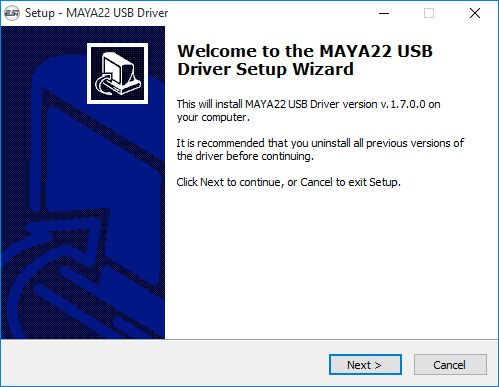
Klicken Sie auf Next und anschließed erscheint der folgende Dialog:
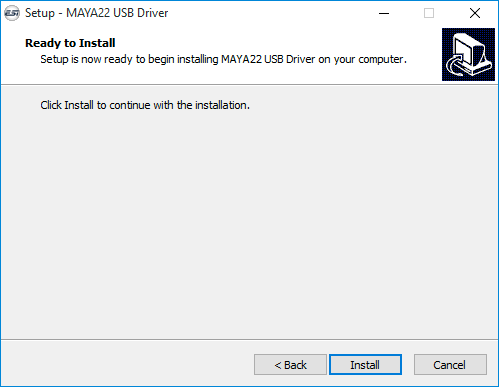
Bestätigen Sie diesen durch Klick auf Install. Jetzt werden Dateien kopiert und nach einiger Zeit erscheint das folgende neue Fenster:

Bestätigen Sie dieses durch Klick auf Weiter. Es werden erneut Dateien kopiert und üblicherweise erscheint nach einiger Zeit ein Windows-Sicherheitshinweis wie hier zu sehen:

Bestätigen Sie diesen durch Klick auf Installieren. Nach einiger Zeit ist die Installation dann abgeschlossen und es erscheint dann der folgende Dialog:

Wenn Sie dieses Fenster sehen, klicken Sie auf Fertig stellen.
Verbinden Sie MAYA22 USB nun mit Ihrem PC über das USB-Kabel. Windows wird nun automatisch den Treiber für das Gerät installieren, ein Prozess, der im Hintergrund abläuft und normalerweise einige Sekunden (bis zu maximal einigen Minuten) dauert. Nachdem dies abgeschlossen ist, sollten Sie Ihren Rechner manuell herunterfahren und neu starten. Nach dem Neustart und der Anmeldung werden Sie feststellen, dass das Control Panel von MAYA22 USB von jetzt automatisch gestartet wird - d.h. die Installation ist abgeschlossen.
De-Installation
Falls Sie den Treiber später wieder enfternen möchten, finden Sie ihn unter Einstellungen > System > Apps & Features (unter Windows 10) bzw. unter Programme in der Windows Systemsteuerung (bei älteren Windows Versionen). Dort können Sie ihn dann entfernen.
zugehörige Produkte
Weitere Supportbereiche |
Tags
Download
|
